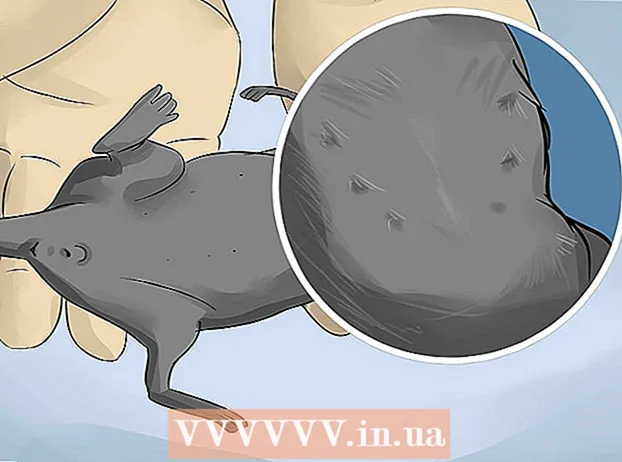Հեղինակ:
Louise Ward
Ստեղծման Ամսաթիվը:
6 Փետրվար 2021
Թարմացման Ամսաթիվը:
1 Հուլիս 2024

Բովանդակություն
SIM քարտը (բջջային բաժանորդի նույնականացման մոդուլ) պարունակում է iPhone- ի վերաբերյալ ամբողջ տեղեկատվությունը: Եթե ցանկանում եք անցնել մեկ այլ շարժական սարքի, բայց դեռ պահում եք ընթացիկ տեղեկատվությունը, կարող եք հեռացնել SIM քարտը ձեր iPhone- ից և տեղադրել այն մեկ այլ հեռախոսի մեջ: Դա կարելի է անել SIM- ի հեռացման հատուկ գործիքով կամ երբեմն պարզապես թղթե սեղմակով, բայց iPhone- ի յուրաքանչյուր մոդելի գործընթացը մի փոքր այլ է:
Քայլեր
4-ի 1-ին մեթոդը. Հեռացնել SIM iPhone 4, 4S, 5, 6 և 6 Plus
Օգտագործեք ճիշտ SIM քարտ: iPhone 4-ը և 4S- ն օգտագործում են Micro SIM քարտ: iPhone 5-ը և 6-ը օգտագործում են Nano SIM քարտ:

Տեղադրեք SIM բնիկը: SIM բնիկը գտնվում է հեռախոսի վերևի աջ մասում:
Օգտագործեք ուղղած թղթե սեղմակ կամ SIM- ի արտանետման գործիք: Տեղադրեք թղթի ժապավենի մի ծայրը SIM անցքի կողքին գտնվող փոսի մեջ: Մեղմորեն խոթեք սկուտեղը հանելու համար: Հեռացրեք SIM քարտը սկուտեղից: Մի մոռացեք սկուտեղի տեղը տեղադրել, եթե ձեր հեռախոսի երաշխիքն եք ստանալու: գովազդ
4-ի մեթոդ 2. Անջատեք բնօրինակ iPhone- ը և iPhone 3G / S- ը

Օգտագործեք ճիշտ SIM քարտ: iPhone- ը և iPhone 3G / S- ն օգտագործում են ստանդարտ չափի SIM քարտեր:
Տեղադրեք SIM բնիկը: Վաղ iPhone- ները և iPhone 3G / S- ն ունեին SIM բնիկ հեռախոսի վերևում ՝ հոսանքի կոճակի կողքին:

Օգտագործեք ուղղած թղթե սեղմակ կամ SIM- ի արտանետման գործիք: Թղթե հոլովակի մի ծայրը խցկեք SIM անցքի անմիջապես կողքին: Հեռացրեք SIM քարտը սկուտեղից: Համոզվեք, որ սկուտեղը տեղադրեք տեղում, եթե պլանավորում եք հեռախոսը սպասարկել: գովազդ
4-ի մեթոդը 3. Հեռացրեք SIM iPad 2, 3, 4 և Mini- ը
Օգտագործեք ճիշտ SIM քարտ: Միայն iPad- ը, որն աջակցում է ինչպես Wi-Fi, այնպես էլ բջջային ցանցեր, կարող է ունենալ SIM քարտ: iPad- ը ստանդարտ չափի ունի Micro SIM քարտով, մինչդեռ iPad Mini- ն օգտագործում է Nano SIM քարտ:
Տեղադրեք SIM բնիկը: iPad 2/3/4- ը և Mini- ն ունեն SIM անցք, որը գտնվում է ձախ ներքևում: SIM բնիկը սովորաբար թաքնված է ներսում: Դուք կարող եք պտտել iPad- ի հետևը դեպի ձեզ և հեշտությամբ գտնել SIM բնիկը:
Օգտագործեք գանգուր թղթե սեղմակ կամ SIM- ի արտանետման գործիք: Թղթե հոլովակի մի ծայրը մտցրեք անցքի մեջ ՝ անմիջապես SIM բնիկի կողքին, 45 ° անկյան տակ: Հեռացրեք SIM քարտը սկուտեղից: Համոզվեք, որ սկուտեղը տեղադրեք տեղում, եթե երաշխիքային հեռախոսի կարիք կա: գովազդ
4-ի մեթոդը 4. Հեռացրեք բնօրինակ iPad SIM- ը
Օգտագործեք ճիշտ SIM քարտ: Միայն iPad- ը, որն ապահովում է ինչպես Wi-Fi, այնպես էլ բջջային ցանցեր, կարող է ունենալ SIM քարտ: Վաղ iPad- ները օգտագործում էին Micro SIM քարտեր:
Տեղադրեք SIM բնիկը: IPad- ի բնօրինակի SIM բնիկը ներքևի ձախ մասում էր:
Օգտագործեք գանգուր թղթապանակ կամ SIM- ի արտանետման գործիք: Թղթե հոլովակի մի ծայրը խցկեք SIM անցքի անմիջապես կողքին: Հեռացրեք SIM քարտը սկուտեղից: Համոզվեք, որ սկուտեղը տեղադրեք տեղում, եթե պատրաստվում եք սպասարկել ձեր հեռախոսը: գովազդ